ТърсетеИнсталирайте Net Framework 10 на Windows 3.5?Все пак, когато изтегляте и инсталирате Net Framework 10 на Windows 3.5,понякогасе проваля с различна грешка 0x800F0906或0x800f081f?
Не се тревожи тукНа windows 10няма грешкиприземенИнсталирайте Net Framework 3.5Простият и най-добрият начин за .
Съдържание
Какво е .Net Framework?
.NET Framework е съществена част от много приложения, работещи на платформата Windows.Тази функция осигурява необходимата функционалност за правилното функциониране на тези приложения.Логично трябва да активираме .NET Framework на компютъра, преди да инсталираме тези приложения.За разработчиците .NET Framework предоставя последователен модел на програмиране за изграждане на приложения.Ако използвате операционна система Windows, .NET Framework може вече да е инсталиран на вашия компютър.По-конкретно, Windows 8.1 се доставя с .NET Framework 4.5.1, а Windows 10 се доставя с .NET Framework 4.6.
Windows 10 идва с предварително инсталирана .NET Framework 4.5, но много приложения, разработени във Vista и Windows 7, изискват инсталиране на .NET Framework v3.5 и 4.5.Тези приложения няма да работят на Windows 3.5 и 10, освен ако не инсталирате необходимата версия (.net 8.1).Когато се опитате да стартирате подобно приложение, Windows 10 ще ви подкани да изтеглите и инсталирате .NET Framework 3.5 от Интернет.но понякогаКогато инсталирате net framework 10 на Windows 3.5,安裝失敗,錯誤0x800F0906和0x800F081F。Също така, дори опитът да добавите функции на .NET 3.5 чрез контролния панел води до
Windows не можа да завърши исканата промяна.
Windows не може да се свърже с интернет, за да изтегли необходимите файлове.Уверете се, че сте свързани с интернет и щракнете върху Опитайте отново, за да опитате отново.Код на грешка: 0x800f081fили 0x800F0906.
Ако и вие се сблъсквате с проблеми с инсталирането на .NET Framework 10 в Windows 8.1 или Windows 3.5, тук предлагаме най-добрия и лесен начин запостояненремонтWindows 10 net framework 3.5 грешка 0x800F081Fи грешка при инсталиране на net framework 3.5 0x800f0906.
Как да инсталирате .Net Framework 10 на Windows 3.5
Windows 10 идва с предварително инсталирана .NET Framework 4.5, но много приложения, разработени в ерата на Vista и Windows 7, изискват инсталиране както на .NET Framework v3.5, така и на 4.5.Тези приложения няма да работят, освен ако не инсталирате необходимата версия.Когато се опитате да стартирате подобно приложение, Windows 10 ще ви подкани да изтеглите и инсталирате .NET Framework 3.5 от Интернет.
Активирайте .NET Framework 3.5 при поискване, когато инсталирате приложението
Ако дадено приложение изисква .NET Framework 3.5, но не може да намери приложение, което позволява тази версия на вашия компютър, то ще покаже следното съобщение по време на инсталацията или когато приложението се стартира за първи път.В полето за съобщение изберете Инсталиране на тази функция, за да активирате .NET Framework 3.5.
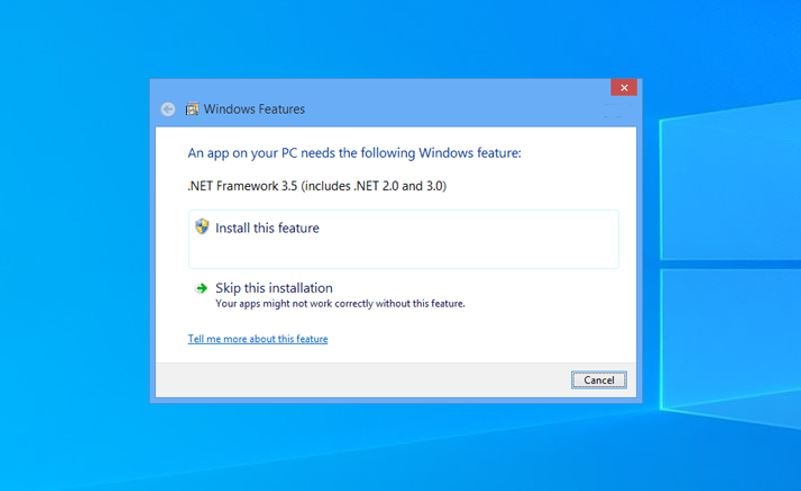
Тази опция изисква интернет връзка.Но понякога, когато активирате .net framework 10 на машина с Windows 3.5, той не завършва поради показване на различен код за грешка (като Windows не може да завърши исканата промяна).грешка 0x800F0906, грешката трябва да е0x800F081F.
Активирайте .NET Framework 3.5 в контролния панел
Като алтернатива можете да активирате тази функция чрез програми и функции на Windows.За да активирате функциите на .net Framework 3.5 в Windows, отидете на Контролен панел -> Програми и функции -> Опция Включване или изключване на функциите на Windows.Тук изберете .NET Framework 3.5 (както 2.0, така и 3.0)
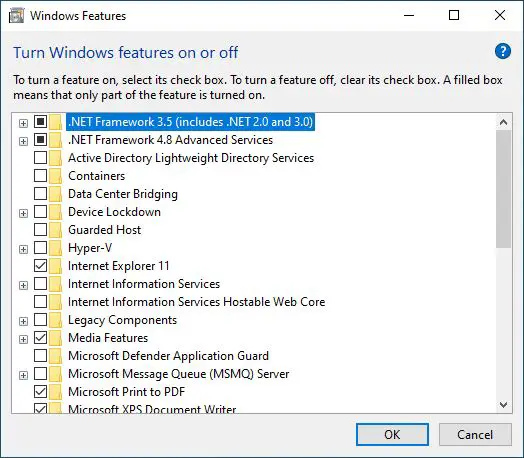
След това щракнете върху OK, което ще инсталира или активира функцията Net Framework 3.5.Но понякога по време на активиране на функцията ще видите следното съобщение за грешка Windows не може да се свърже с интернет, за да изтегли необходимия файл.Уверете се, че сте свързани с интернет и щракнете върху Опитайте отново, за да опитате отново.錯誤代碼0x800F0906、0x800f0907或0x800f081f。
Ако и вие се сблъсквате с тази грешка и не можете да инсталирате .net framework 10 на компютър с Windows 3.5.Тук имаме прост и 100% ефективен трик за отстраняване на този проблем.
Поправете грешки в Windows 10 .net Framework 3.5 0x800f081f и 0x800F0906
Командният ред на Windows е най-доброто място за изпълнение на всяка задача лесно и без грешки.Можете също да активирате същата .net Framework 10 за Windows 3.5 с помощта на командния ред.Въпреки това, преди да изпълните първо командния ред, трябва да изтеглите пакета net framework 3.5.Изтеглете този файл от посочената връзка за изтегляне по-долу.
ЗАБЕЛЕЖКА: Това е zip файл, след като изтеглянето приключи, копирайте изтегления zip файл и го поставете на инсталационното устройство на Windows (вашото C устройство).
Изтеглете microsoft-windows-netfx3-ondemand-package.cab
токОтворете команден ред с повишени стойности.Когато командният ред на администратора се отвори, въведете следните команди както са.След това натиснете Enter, за да изпълните командата.
Dism.exe /Онлайн/Активиране на функции/Име на функция: NetFX3 /Източник: C:/LimitAccess
Забележка: C тук е инсталационното устройство на Windows, където можете да копирате Microsoft Windows netfx3 ondemand package.cab.Ако инсталационното устройство е различно, заменете C с името на инсталационното устройство.
Описание на командата
- /на линия:Насочете се към операционната система, която използвате (не офлайн изображение на Windows).
- /Enable-Feature/FeatureName :NetFx3 указва, че искате да активирате .NET Framework 3.5.
- /Всичко: Активира всички родителски функции на .NET Framework 3.5.
- /LimitAccess: Предотвратете DISM да се свързва с Windows Update.
Изчакайте, докато операцията приключи на 100% и ще получите съобщението „Операцията е завършена“.Това ще позволи всички бъгливи функции на .net Framework 3.5 за нас.Сега инсталирайте всеки софтуер, за който не сте получили съобщението:Вашият компютър изисква следните функции на Windows: .Net Framework 3.5(включително .NET 2.0 и 3.0)
Активирайте Net Framework чрез инсталационен носител
Можете също да извършите същия процес, като използвате инсталационния носител.Няма нужда да изтегляте Microsoft-windows-netfx3-ondemand-package.cab.Ето как първо да добавите точки.Поставете инсталационния носител или инсталационния ISO за вашата версия на Windows 10 и забележете буквата на устройството.(Ако имате файл с ISO изображение, просто щракнете с десния бутон върху него и изберете опцията за монтиране)
Отворете команден ред с повишени стойности (изпълнете като администратор).Въведете следната команда тук и натиснете Enter, за да изпълните командния ред.
DISM/online/enable-feature/feature-name:NetFx3/all/LimitAccess/sources:x:sourcessxs
(заменете 'X' с правилната буква на устройството за източника на инсталатора)
Процесът на изпълнение трябва да продължи до 100% завършеност.Сега рестартирайте Windows 10 след това.
Сега, след рестартиране, .NET Framework 3.5 (включително .NET 2.0 и 3.0) ще бъде наличен на компютъра.Ако отидете в диалоговия прозорец „Включване или изключване на функциите на Windows“, ще забележите горната част.Сега проверете опцията NET Framework 3.5.
това еИнсталирайте net framework 10 на Windows 3.5Най-добрият и лесен начин за.Инсталирайте .new framework 10 на Windows 3.5時出現0x800F0906、0x800f0907或0x800f081f等不同錯誤.
Поправете Windows 10 .net framework 3.5 не е инсталиран, Windows 10 .net framework 3.5 грешка 0x800f081f,Windows 10 net framework 3.5安裝錯誤0x800F0906、0x800f0907或0x800f081f的問題。Ако имате запитване, предложение или нов начин за активиране на .net framework 10 на Windows 3.5, не се колебайте да споделите с нас.

![Коригиране на грешка 0x800F0906 или 0x800f081f [Инсталиране на Net Framework 10 на Windows 3.5]](https://oktechmasters.org/wp-content/uploads/2021/01/3662-Install-net-framework-3.5-on-windows-10-846x530.jpg)
![[Коригирано] Microsoft Store не може да изтегля приложения и игри](https://oktechmasters.org/wp-content/uploads/2022/03/30606-Fix-Cant-Download-from-Microsoft-Store.jpg)
![[Коригирано] Microsoft Store не може да изтегля и инсталира приложения](https://oktechmasters.org/wp-content/uploads/2022/03/30555-Fix-Microsoft-Store-Not-Installing-Apps.jpg)

